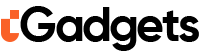Günümüzde teknoloji ve internetin yaygınlaşmasıyla birlikte, verilerin saklanması ve taşınması önemli bir hal almıştır. ISO dosyaları, özellikle disk imajlarının saklanması ve dağıtılması için popüler bir seçenek haline gelmiştir. Bu rehberde, ISO dosyası nedir, nasıl açılıyor ve en iyi sanal sürücü görüntüleme programları nelerdir gibi konuları detaylı bir şekilde ele alacağız. İster bir programın kurulum dosyasını, ister oyun veya film gibi verileri taşıyor olun, ISO dosyalarını açmanın en etkili ve güvenli yöntemlerini öğreneceksiniz.
ISO Dosyası Nedir?
ISO dosyası, optik disklere (CD, DVD veya Blu-ray) yazılacak verilerin tek bir dosya içinde toplanmış halidir. Ayrıca ISO, International Organization for Standardization’un kısaltması olup, bu tür dosyaların adını ISO 9660 dosya sistemine borçludur. Ancak ISO dosyaları, genellikle programlar, oyunlar ve işletim sistemleri gibi büyük boyutlu yazılımların arşivlenmesi ve dağıtılması için kullanılıyor.

ISO Dosyası Nasıl Açılıyor?
ISO dosyasını açmak için sanal sürücü görüntüleme programları kullanılıyor. Bu programlar, ISO dosyasını sanal bir optik sürücüye monte ederek, sanki fiziksel bir disk takmış gibi çalıştırmanızı sağlar. Aşağıda, en iyi sanal sürücü görüntüleme programlarından bazılarına değineceğiz.
En İyi Sanal Sürücü Görüntüleme Programları
MagicISO
Geniş özelliklere sahip, kullanımı kolay ve güvenilir bir programdır. Ayrıca imaj dosyalarını düzenleme, dönüştürme ve sıkıştırma gibi özellikleri mevcuttur.
Alcohol %120
Hem profesyonel hem de amatör kullanıcılar için uygundur. Ayrıca CD/DVD/Blu-ray diskleri ve ISO dosyalarını yönetmek için iyi bir seçenektir.
UltraISO
ISO dosyalarını düzenleme, dönüştürme ve yazma özelliklerine sahip, kullanımı kolay bir programdır.
BurnAware Free
Ücretsiz ve kullanımı kolay bir yazılımdır. Ayrıca disk imajları oluşturma, düzenleme ve yazma işlemlerini gerçekleştirme konusunda oldukça başarılıdır. Hem amatörler hem de profesyoneller için uygundur.
Daemon Tools
Popüler ve güçlü bir sanal sürücü görüntüleme programıdır. ISO, MDS, MDF ve diğer imaj formatlarıyla uyumludur. Ayrıca hızlı ve güvenilir şekilde ISO dosyalarını açmanıza olanak tanır.
PowerISO
Kullanıcı dostu bir arayüz sunan ve ISO dosyalarını düzenleme, dönüştürme, yazma gibi özelliklere sahip olan güçlü bir programdır.
Virtual CloneDrive
Ücretsiz ve kullanımı kolay bir yazılımdır. Ayrıca sanal sürücüler oluşturarak ISO dosyalarını açmanıza imkan sağlar.
WinRAR
Bilindik bir sıkıştırma ve arşivleme programı olmasına rağmen, ISO dosyalarını açma ve içeriğini görüntüleme özelliği de sunar.
Üçüncü Parti Programlar Güvenilir mi?
Üçüncü parti programların güvenilirliği, kullanılan yazılıma bağlıdır. Yukarıda bahsedilen programlar genellikle güvenilir ve popülerdir. Ancak, her zaman güvendiğiniz kaynaklardan yazılım indirip kurmanız önemlidir. Resmi web sitelerinden veya güvenilir platformlardan programları indirerek güvenlik risklerini azaltabilirsiniz.
Windows 11 ve Windows 10’da ISO Dosyası Programsız Nasıl Açılıyor?
Windows 10 ve Windows 11, ISO dosyalarını doğrudan desteklemekte ve sanal sürücülere monte etme özelliği sunmaktadır. Ayrıca ISO dosyasını açmak için:
- ISO dosyasını sağ tıklayın.
- “Aç” menüsünden “Windows Gezgini” seçeneğini seçin.
- ISO dosyası, sanal sürücüye monte edilecektir. Ayrıca içeriğini Windows Gezgini’nde görebilirsiniz.
ISO Dosyası Nasıl Açılıyor: Sıkça Sorulan Sorular
Windows 10 ISO dosyası nedir?
Windows 10 ISO dosyası, Microsoft’un Windows 10 işletim sisteminin kurulum ve yükleme dosyalarını içeren bir disk imajıdır. Bu dosyayı kullanarak, yeni bir bilgisayara Windows 10 yükleyebiliyor veya mevcut işletim sistemini yükseltebilirsiniz.
Windows 7 ISO Dosyası Açma?
Windows 7 ISO dosyasını açmak için, yukarıda bahsedilen sanal sürücü görüntüleme programlarından birini kullanabilirsiniz. Ayrıca bu programlar, Windows 7 ISO dosyasını sanal sürücüye monte ederek, içeriğini görüntülemenize ve çalıştırmanıza olanak tanır.
ISO dosyası nasıl açılıyor Windows 11?
Windows 11’de ISO dosyasını açmak için aşağıdaki adımları izleyebilirsiniz:
- ISO dosyasını sağ tıklayın.
- “Aç” menüsünden “Windows Gezgini” seçeneğini seçin.
- ISO dosyası, sanal sürücüye monte edilecektir. Ayrıca içeriğini Windows Gezgini’nde görebilirsiniz.
Alternatif olarak, yukarıda bahsedilen sanal sürücü görüntüleme programlarından birini kullanarak da Windows 11’de ISO dosyasını açabilirsiniz. Ayrıca bu programlar, ISO dosyasını sanal bir optik sürücüye monte ederek, sanki fiziksel bir disk takmış gibi çalıştırmanızı sağlar.
Windows 11 ISO ücretsiz mi?,
Windows 11 ISO dosyası, Microsoft’un resmi web sitesinden ücretsiz olarak indirilebiliyor. Ancak, işletim sistemi kullanımı için geçerli bir lisans anahtarı gereklidir. Windows 10’dan Windows 11’e yükseltme işlemi, uyumlu sistemler için ücretsizdir. Ayrıca yeni bir bilgisayara Windows 11 yüklemek istiyorsanız, uygun bir lisans satın almanız gerekebiliyor.